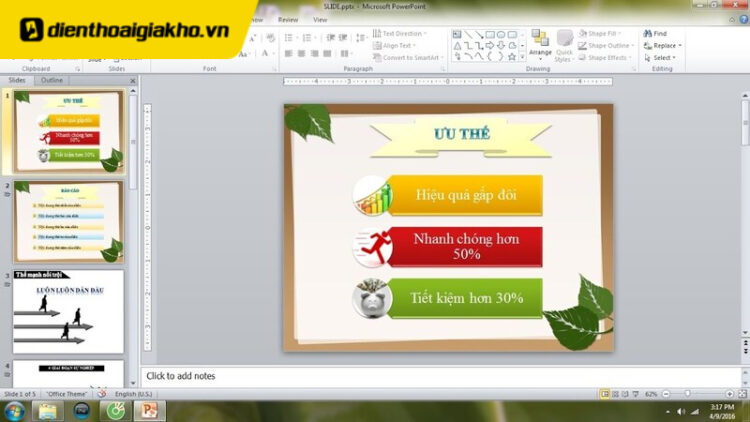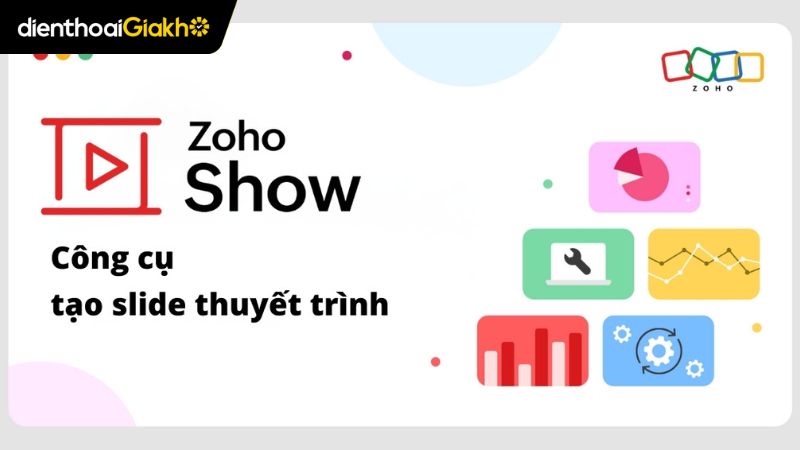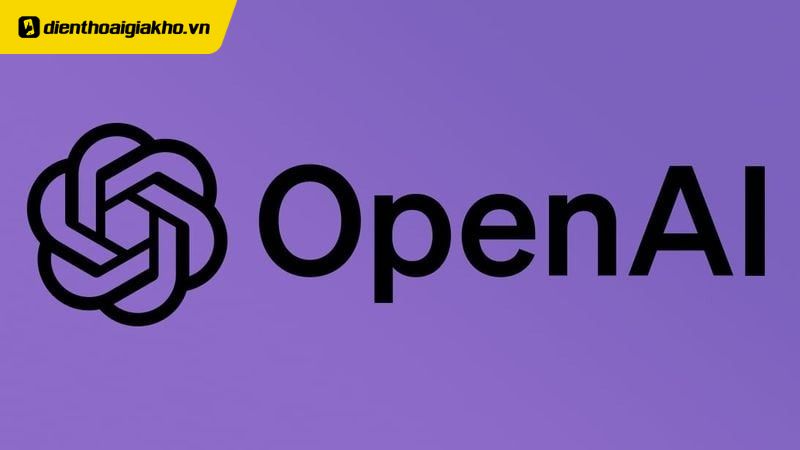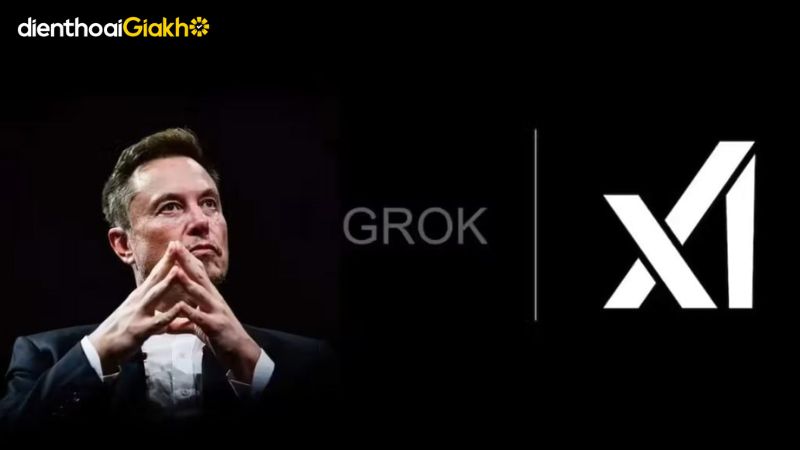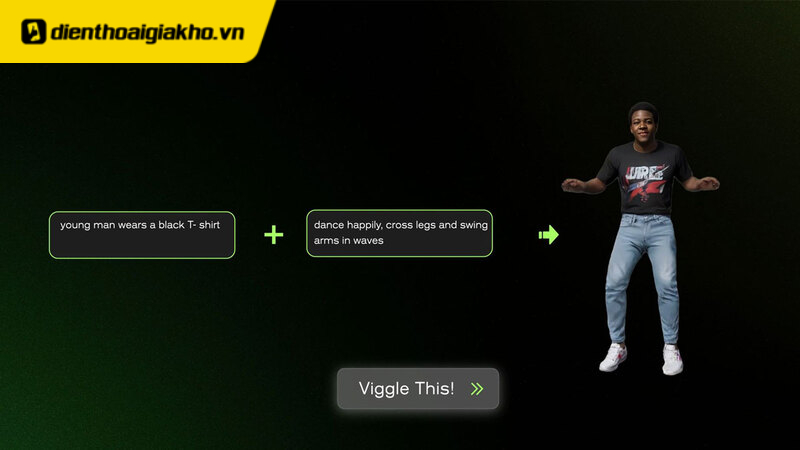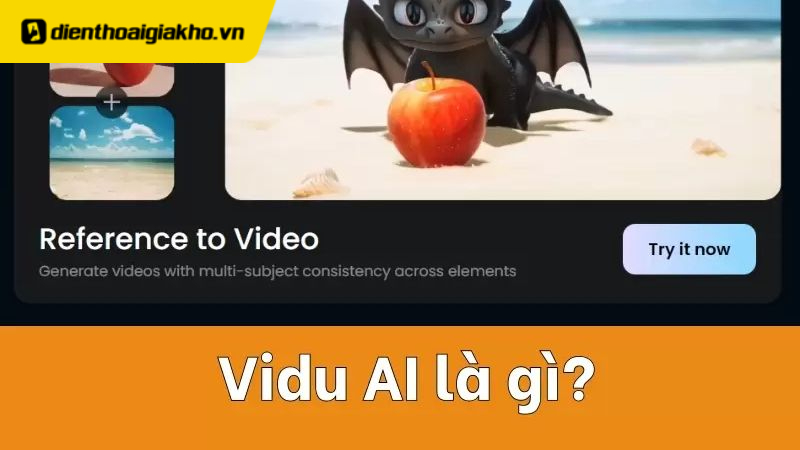Trong thời đại công nghệ phát triển mạnh mẽ như hiện nay, việc sử dụng trí tuệ nhân tạo (AI) để hỗ trợ các công việc hàng ngày đang trở nên phổ biến. Một trong những ứng dụng hữu ích là tạo PowerPoint bằng AI, giúp tiết kiệm thời gian và công sức cho người dùng. Bài viết này, Điện Thoại Giá Kho sẽ hướng dẫn bạn chi tiết về cách tạo PowerPoint bằng AI để tạo bài thuyết trình PowerPoint chuyên nghiệp.
Xem nhanh
Lợi ích khi sử dụng AI để tạo PowerPoint
Trước khi đi vào chi tiết về cách tạo PowerPoint bằng AI, hãy cùng điểm qua những lợi ích mà công nghệ này mang lại:
- Tiết kiệm thời gian: AI có thể tạo ra một bài thuyết trình hoàn chỉnh trong vài phút thay vì hàng giờ thiết kế thủ công.
- Ý tưởng sáng tạo: Các công cụ AI đề xuất nội dung, bố cục và thiết kế mà bạn có thể chưa nghĩ đến.
- Tối ưu hóa nội dung: AI giúp tóm tắt thông tin phức tạp thành những điểm chính dễ hiểu.
- Thiết kế chuyên nghiệp: Ngay cả khi bạn không có kỹ năng thiết kế, AI vẫn có thể tạo ra các slide đẹp mắt và chuyên nghiệp.
- Đa dạng ngôn ngữ: Nhiều công cụ AI hỗ trợ đa ngôn ngữ, giúp tạo bài thuyết trình song ngữ hoặc đa ngữ dễ dàng.
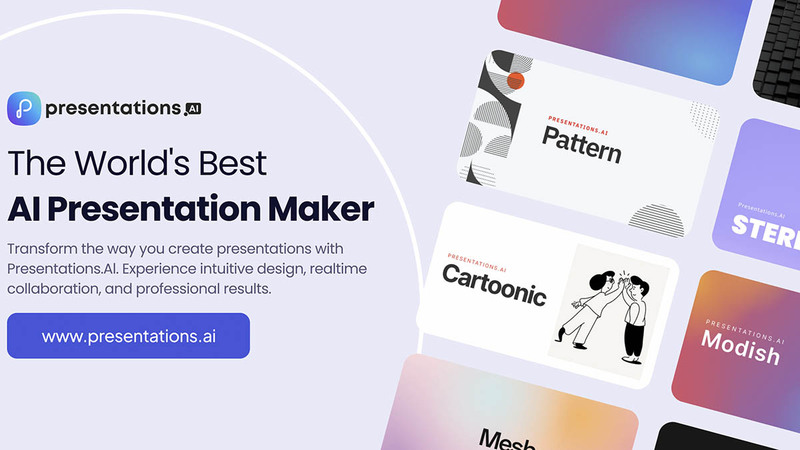
Các công cụ AI miễn phí để tạo slide PowerPoint
Hiện nay có nhiều công cụ miễn phí giúp bạn thực hiện cách tạo PowerPoint bằng AI. Dưới đây là một số công cụ tạo PowerPoint bằng AI nổi bật, được nhiều người dùng ưa chuộng:
- Tome.app: Tome là một công cụ AI miễn phí cho phép người dùng tạo bài thuyết trình với giao diện thân thiện. Bạn chỉ cần nhập prompt, và Tome sẽ tạo ra các slide với nội dung và hình ảnh tương ứng.
- ChatGPT (Phiên bản miễn phí): ChatGPT có thể giúp bạn tạo nội dung cho PowerPoint, từ đó bạn có thể thêm vào template có sẵn.
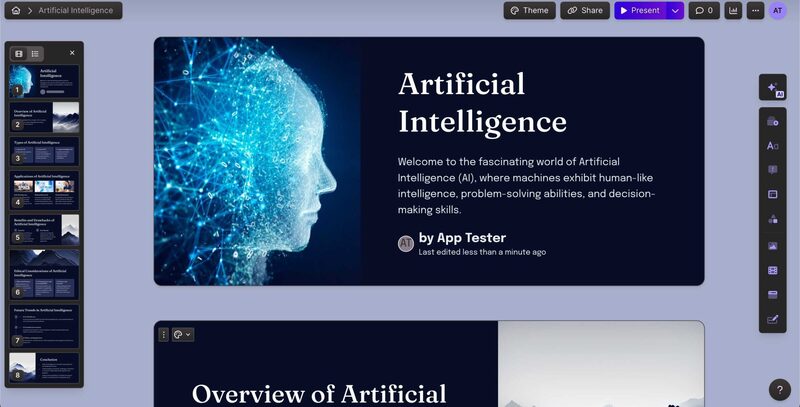
- Gamma.app: Gamma là một công cụ với phiên bản miễn phí cho phép tạo bài thuyết trình dựa trên AI chỉ với một vài câu mô tả.
- Canva (Phiên bản miễn phí với tính năng AI): Canva cung cấp các tính năng AI trong phiên bản miễn phí để giúp bạn thiết kế và tự động hóa một số phần của bài thuyết trình.
- Microsoft PowerPoint với Designer: PowerPoint Designer là một tính năng AI được tích hợp sẵn trong PowerPoint, giúp đề xuất thiết kế và bố cục cho slide của bạn.
⇒ Sở hữu iphone 16 plus cũ 99 thời trang và đẳng cấp với chi phí tiết kiệm tối đa.
Hướng dẫn cách tạo Slide PowerPoint bằng AI đơn giản nhất
Dưới đây là hướng dẫn chi tiết về cách tạo PowerPoint bằng AI với các prompt cụ thể cho từng bước:
Bước 1: Xác định mục tiêu và đối tượng của bài thuyết trình
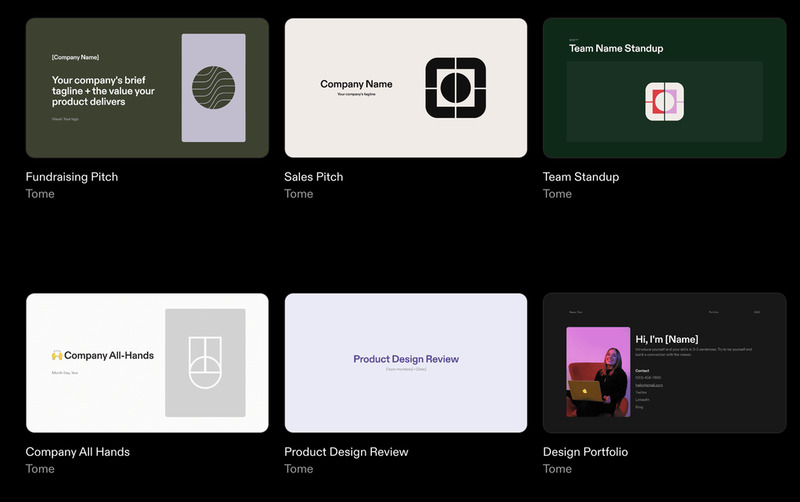
Trước khi bắt đầu, hãy xác định rõ một số điều quan trọng như sau:
- Mục đích của bài thuyết trình
- Đối tượng người xem
- Thông điệp chính mà bài thuyết trình của bạn cần truyền tải
- Thời lượng dự kiến
Bước 2: Chọn công cụ tạo PowerPoint bằng AI phù hợp
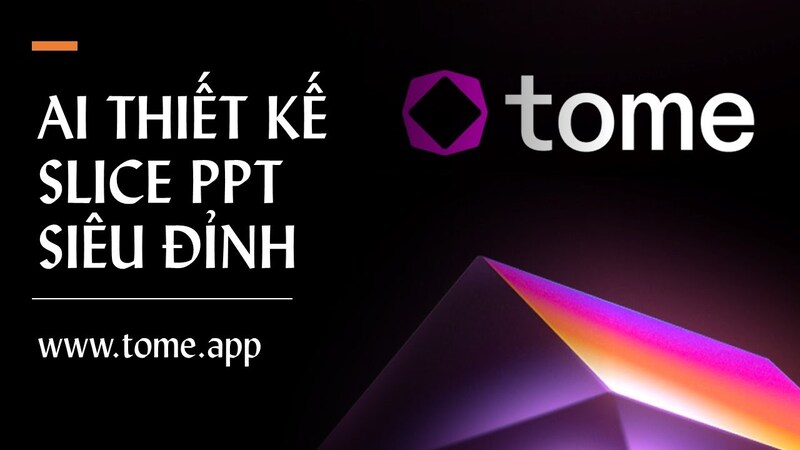
Căn cứ vào nhu cầu và mục tiêu, chọn một trong những công cụ AI miễn phí đã đề cập ở trên. Trong hướng dẫn này, chúng ta sẽ sử dụng Tome.app vì tính năng toàn diện và giao diện thân thiện.
Bước 3: Prompt là yếu tố quyết định chất lượng bài thuyết trình do AI tạo ra. Dưới đây là cấu trúc prompt hiệu quả:
Tạo một bài thuyết trình PowerPoint về [chủ đề] cho [đối tượng], bao gồm [số lượng] slide với các nội dung sau:
- Slide 1: Giới thiệu về [chủ đề] với [thông tin cụ thể]
- Slide 2-3: [Nội dung chính 1] với [dữ liệu/ví dụ cụ thể]
- Slide 4-5: [Nội dung chính 2] với [dữ liệu/ví dụ cụ thể]
- Slide 6-7: [Nội dung chính 3] với [dữ liệu/ví dụ cụ thể]
- Slide cuối: Tổng kết và lời kêu gọi hành động
Phong cách: [Chuyên nghiệp/Sáng tạo/Đơn giản...]
Màu sắc chủ đạo: [Các màu phù hợp với thương hiệu hoặc chủ đề]
Bao gồm: [Biểu đồ/Hình ảnh/Infographic] để minh họa [điểm chính]
Bước 4: Truy cập tome.app và đăng ký tài khoản miễn phí, nhấp vào “New Tome” hoặc “Create”. Sao chép prompt đã chuẩn bị và dán vào ô nhập liệu. Nhấn “Generate” và đợi AI xử lý
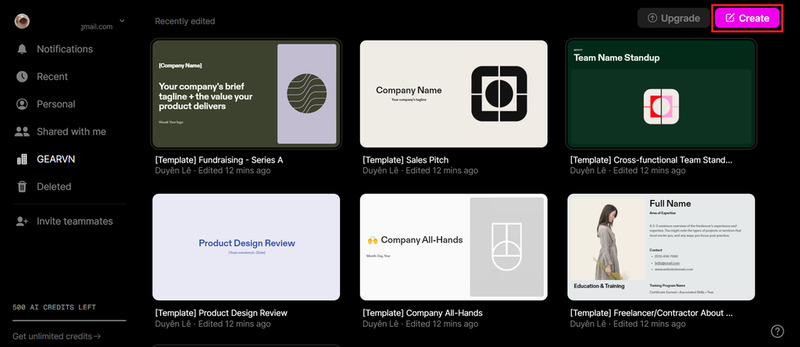
Bước 5: Sau khi AI tạo bản nháp, hãy:
- Xem xét từng slide và kiểm tra tính chính xác của thông tin
- Thêm hoặc chỉnh sửa nội dung nếu cần
- Điều chỉnh hình ảnh, biểu đồ để phù hợp hơn
- Thêm logo và thông tin công ty/tổ chức nếu cần
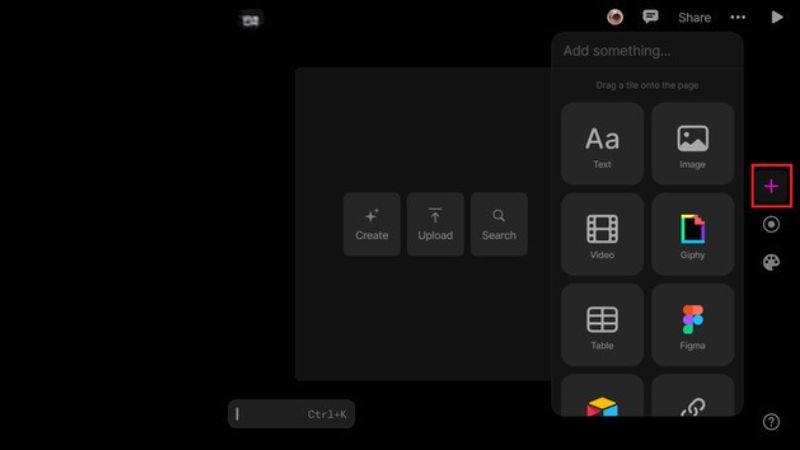
Bước 6: Tối ưu hóa thiết kế
- Điều chỉnh phông chữ để đảm bảo khả năng đọc
- Cân nhắc bảng màu để tạo sự nhất quán
- Đảm bảo các slide không quá đông đúc thông tin
- Thêm hiệu ứng chuyển slide nếu cần thiết
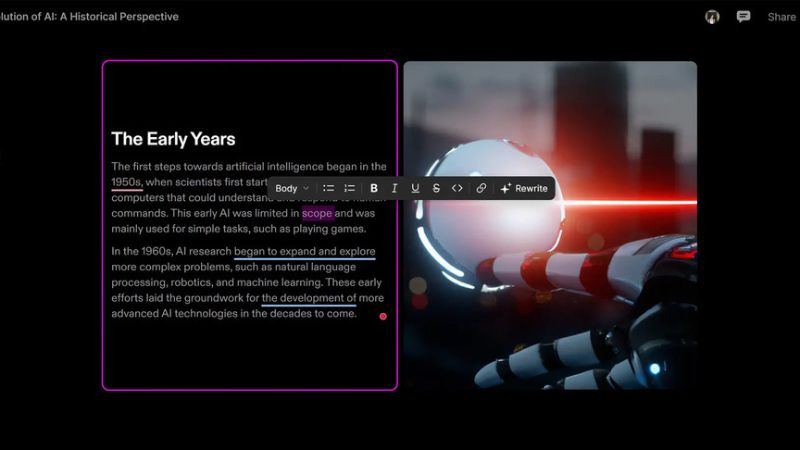
Bước 7: Xuất bản và chia sẻ bài thuyết trình
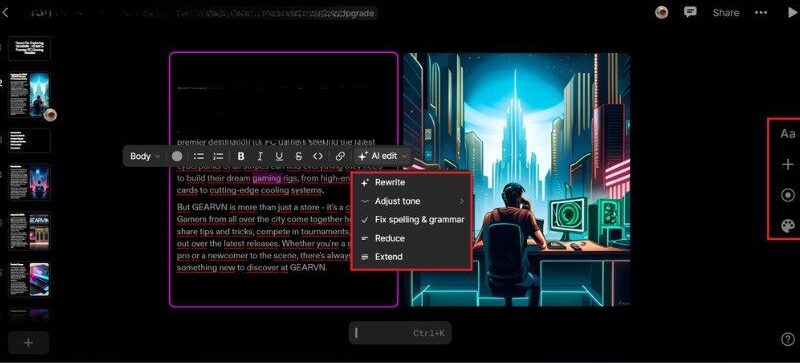
- Xuất file hoàn chỉnh dưới dạng PowerPoint (.pptx) hoặc file PDF
- Kiểm tra lại toàn bộ bài thuyết trình trên thiết bị khác
- Thực hiện một số điều chỉnh cuối cùng nếu cần
Top sản phẩm bán chạy sale sốc, giá giảm cực sâu tại Điện Thoại Giá Kho
Một số mẹo nâng cao khi tạo PowerPoint bằng AI
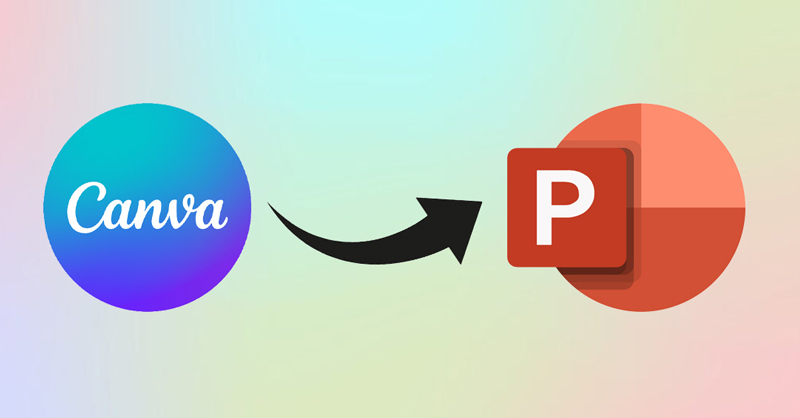
Trong quá trình tạo PowerPoint bằng Prompt AI, bạn cần lưu ý một số điều quan trọng dưới đây:
- Sử dụng AI để tạo nội dung, con người để tinh chỉnh: AI rất giỏi tạo nội dung nhanh chóng, nhưng bạn nên kiểm tra và điều chỉnh để đảm bảo tính chính xác và phù hợp.
- Kết hợp nhiều công cụ AI: Ví dụ, sử dụng ChatGPT để tạo nội dung, Midjourney để tạo hình ảnh, và Tome để tổng hợp thành bài thuyết trình.
- Cập nhật dữ liệu: AI có thể sử dụng thông tin cũ, vì vậy hãy cập nhật các số liệu hoặc thông tin mới nhất.
- Giữ tính nhất quán: Đảm bảo phong cách, màu sắc và font chữ nhất quán xuyên suốt bài thuyết trình.
- Sử dụng trình chiếu dạng kể chuyện: Yêu cầu AI tạo bài thuyết trình theo cấu trúc kể chuyện sẽ giúp người xem dễ hiểu và ghi nhớ.
Cách tạo PowerPoint bằng AI đang ngày càng trở nên phổ biến nhờ tính hiệu quả và tiện lợi. Với những hướng dẫn chi tiết và prompt cụ thể trong bài viết này của Điện Thoại Giá Kho, bạn có thể dễ dàng tạo ra những bài thuyết trình chất lượng cao mà không cần tốn nhiều thời gian và công sức. Hãy thử nghiệm với các công cụ AI miễn phí và khám phá tiềm năng của chúng trong việc nâng cao hiệu quả công việc của bạn.
Đọc thêm:
- Cách làm đồng hồ đếm ngược trong Powerpoint đơn giản, nhanh chóng
- 99+ Hình nền Powerpoint đẹp chuyên nghiệp, thuyết trình thêm thu hút
- Cách đánh số trang trong Slide Powerpoint dễ dàng 2025
Địa chỉ showroom của Điện Thoại Giá Kho tại TP. HCM
120 Nguyễn Thị Thập, Phường Tân Thuận, TP. HCM
947 Quang Trung, Phường An Hội Tây, TP. HCM
1247 Đường 3 Tháng 2, Phường Minh Phụng, TP. HCM
121 Chu Văn An, Phường Bình Thạnh, TP. HCM